這篇教程是向錯(cuò)新站長(zhǎng)站的朋友分享PowerPoint簡(jiǎn)單制作一個(gè)漂亮的圓弧形彩虹方法,教程很基礎(chǔ),適合新手來(lái)學(xué)習(xí),推薦到錯(cuò)新站長(zhǎng)站,一起來(lái)學(xué)習(xí)吧。
步驟:
1、如圖我們要制作這樣的效果。圓弧彩虹效果。PS中制作很簡(jiǎn)單,本人詳細(xì)說(shuō)明一下。PPT中怎么樣制作。

2、在“插入”菜單中選擇“圖片”下的“自選圖形”
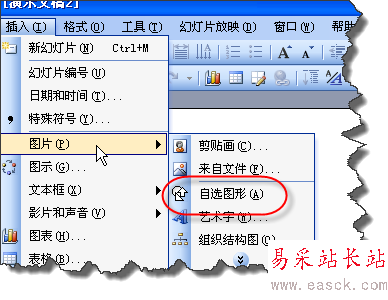
3、“自選圖形”工具欄中選擇第三個(gè)按鈕,在彈出的菜單中選擇”弧形“
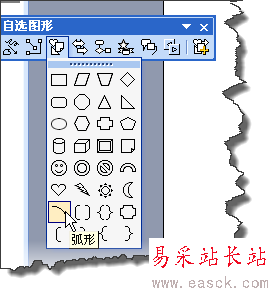
4、右擊弧形對(duì)象,在彈出的菜單中打“設(shè)置自選圖形格式”,當(dāng)然雙擊弧形對(duì)象也可以打開(kāi)“設(shè)置自選圖形格式”窗口。
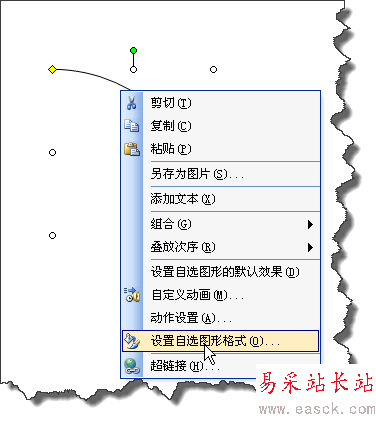
5、在“設(shè)置自選圖形格式”窗口設(shè)置好線條的顏色粗細(xì)等參數(shù)。
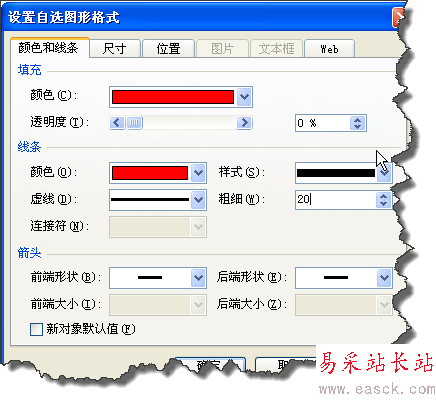
6、按住ctrl不動(dòng),選擇弧形對(duì)象,復(fù)制一個(gè)同樣的對(duì)象。
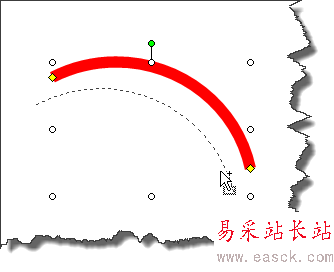
7、拖動(dòng)句柄將新復(fù)制的對(duì)象調(diào)整位置和大小。并在“設(shè)置自選圖形格式”窗口重新設(shè)置一下顏色。
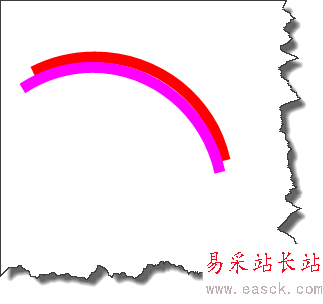
8、再用同樣的方法,復(fù)制一個(gè)對(duì)象調(diào)整位置顏色。就可以得到如圖的效果了。
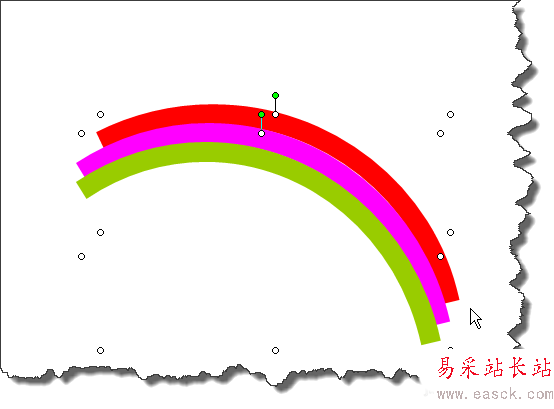
以上就是PowerPoint簡(jiǎn)單制作一個(gè)漂亮的圓弧形彩虹方法介紹,操作很簡(jiǎn)單的,你學(xué)會(huì)了嗎?有興趣的朋友不妨參考一下哦!
新聞熱點(diǎn)
疑難解答
圖片精選